I když je nyní Windows 7 považován za zastaralý, zůstává jedním z vizuálně nejatraktivnějších operačních systémů. Pokud jste fanouškem jeho estetiky, ale aktuálně používáte Windows 11, nebojte se! Můžete snadno nainstalovat ikony systému Windows 7, abyste si přizpůsobili své prostředí, aniž byste museli zcela transformovat systém. Pojďme se ponořit do toho, jak můžete do svého moderního rozhraní Windows vnést trochu klasického kouzla.
Příručka pro začátečníky k instalaci ikon Windows 7 na Windows 11
1. Vyhledejte Windows 7 Icon Pack Online
Začněte svou cestu transformace ikon hledáním sad ikon systému Windows 7. Řada webových stránek se specializuje na nabídku rozsáhlého výběru, včetně:
- IconArchive – Rozsáhlá sbírka ikon pro různé potřeby.
- IconFinder – Vynikající zdroj pro bezplatné i prémiové ikony.
- DeviantArt – centrum pro jedinečné a umělecké návrhy ikon.
Jedno pozoruhodné doporučení je Windows 7 Original Icons Pack , jehož cílem je replikovat autentické ikony Windows 7. Rychlé vyhledávání Google pro „ikony Windows 7“ poskytne nespočet možností a zajistí, že najdete sadu ikon, která zaujme vaše estetické cítění.
2. Proces změny ikon systému Windows 11 krok za krokem
Nyní, když jste získali požadovaný balíček ikon, je čas provést tyto změny. Postupujte podle těchto jednoduchých kroků:
- Klikněte pravým tlačítkem kamkoli na plochu a vyberte Přizpůsobit .
- V pravém podokně přejděte na Motivy .
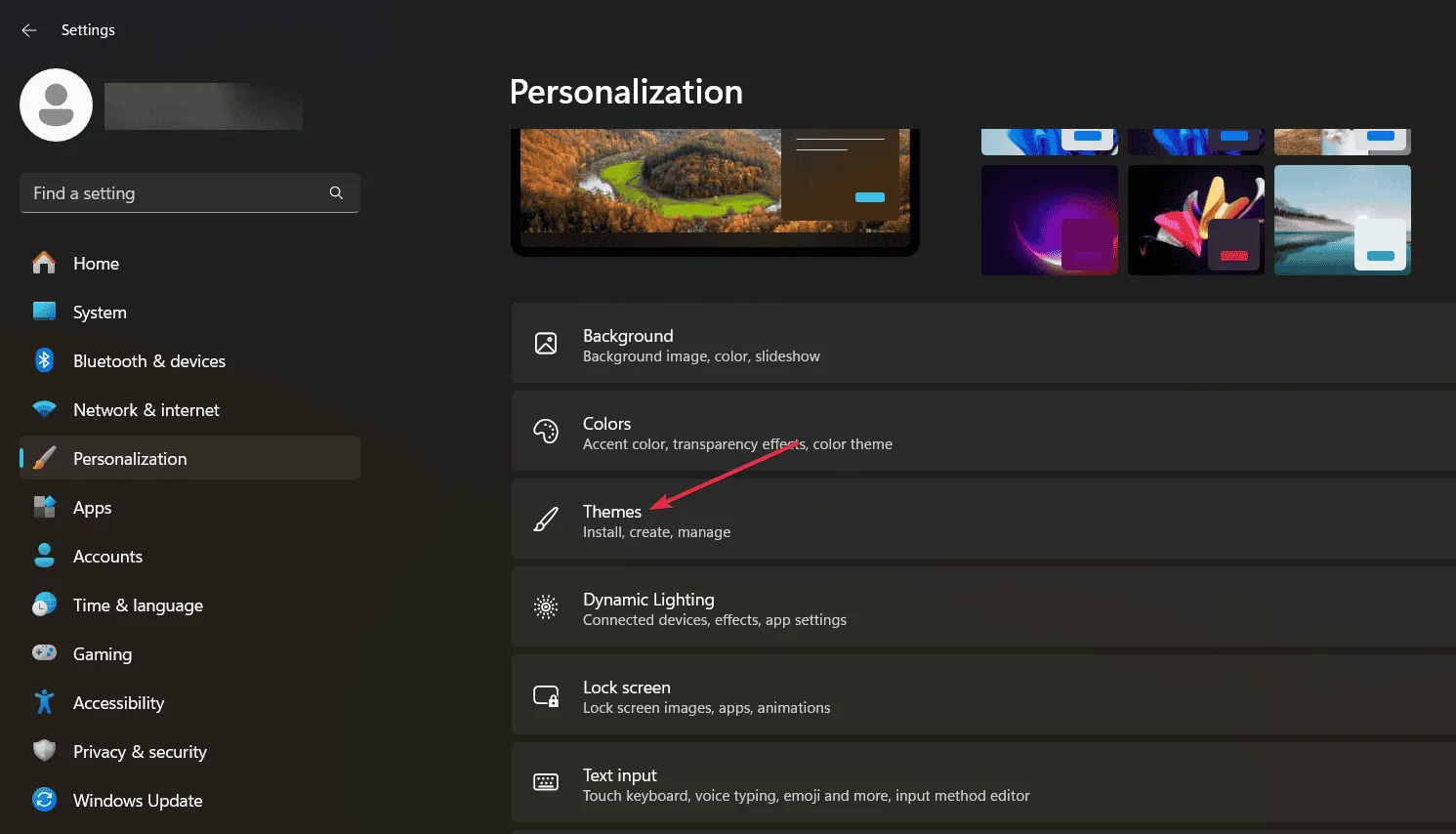
- Klepněte na Nastavení ikon na ploše .
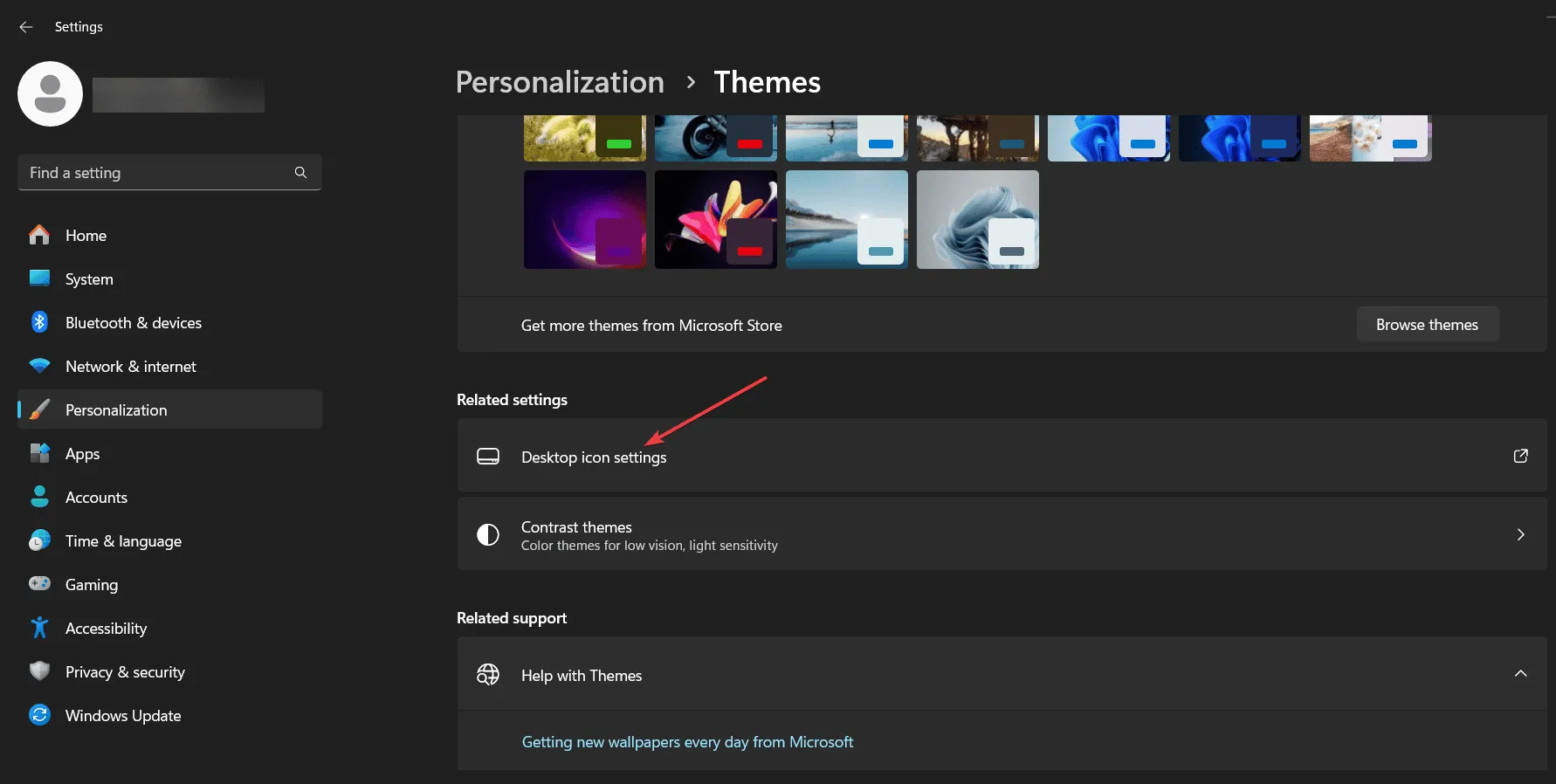
- Vyberte ikonu Tento počítač a klikněte na Změnit ikonu pod ní.
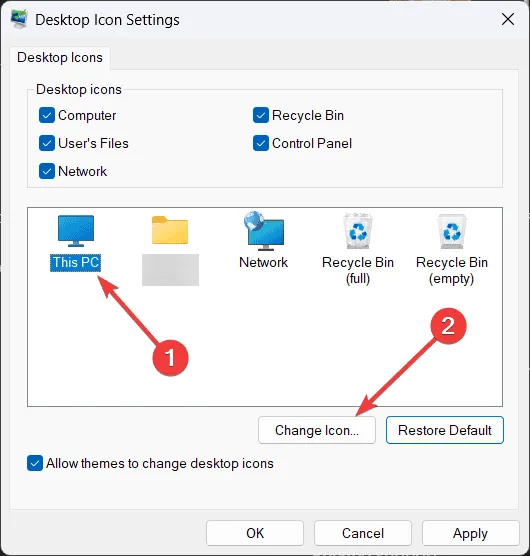
- Stiskněte tlačítko Procházet a přejděte do umístění, kam jste uložili ikony systému Windows 7. Vyberte ikonu, kterou chcete použít.
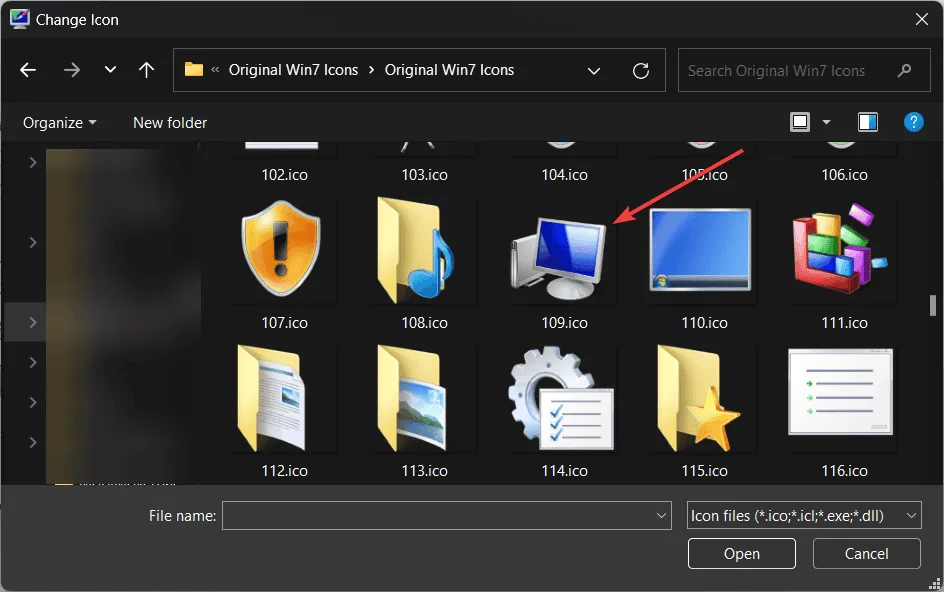
- Klikněte na OK a uvidíte změnu ikony! Obnovením plochy získáte rychlý náhled na nový vzhled.
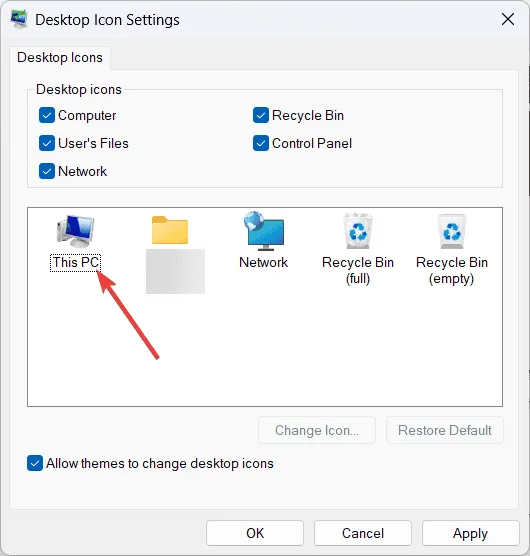
- Podobně můžete změnit další ikony na ploše tak, že na každou z nich kliknete pravým tlačítkem, vyberete Vlastnosti a poté použijete tlačítko Změnit ikonu .
Představte si uspokojení z toho, že na ploše vidíte známé ikony Windows 7! Tato drobná změna může výrazně zlepšit vaše pracovní prostředí, poskytnout pohodlí a nostalgii.
3. Alternativa: Mohu použít aplikaci ke změně ikon Windows 11 na Windows 7?
V současné době neexistuje žádná aplikace, která by automatizovala změnu ikon tak, aby zcela replikovala vzhled Windows 7. Soubory ikon a zdroje někdy nejsou dobře zarovnány, takže přímá výměna je nepraktická. Existuje však několik aplikací pro přizpůsobení, které mohou vylepšit váš Windows 11 tak, aby se podobal Windows 7, například:
- Start11 – Pomáhá vyladit nabídku Start a hlavní panel do známějšího rozložení.
- Open Shell – Všestranný program umožňující klasičtější zážitek z nabídky Start.
- Windows Blinds – (placené) Prémiový nástroj, který poskytuje rozsáhlé možnosti přizpůsobení.
Mějte však na paměti, že tyto aplikace mohou vykazovat závady a mohou být ovlivněny po aktualizacích Windows 11, které vyžadují rekonfiguraci. Ruční změny, které provedete pomocí ikon, přetrvají a poskytují zdání stability uprostřed potenciálních změn systému.
Abychom to všechno uzavřeli, náš průvodce vás vybaví informacemi potřebnými k tomu, abyste systému Windows 11 vdechli nový život prostřednictvím ikon Windows 7. Narazili jste na nějaké další balíčky ikon nebo jedinečné triky? Podělte se o své postřehy v komentářích níže!
Další statistiky
1. Mohu se po změně vrátit k původním ikonám Windows 11?
Ano, můžete se snadno vrátit k původním ikonám Windows 11 podle stejných kroků popsaných v průvodci a výběrem výchozích ikon namísto vašich přizpůsobených.
2. Budou mít aktualizace systému Windows vliv na mé nainstalované ikony?
I když balíčky ikon, které ručně nainstalujete, zůstanou po aktualizacích obecně nezměněny, jakékoli změny provedené prostřednictvím softwaru pro přizpůsobení třetích stran mohou být resetovány nebo vráceny při použití aktualizací systému Windows.
3. Existují nějaká rizika spojená se změnou systémových ikon?
Se změnou ikon jsou spojena minimální rizika, zvláště pokud používáte důvěryhodné sady ikon. Vždy však zajistěte zálohu systému, abyste předešli náhodné ztrátě přizpůsobení nebo problémům se systémem.
Napsat komentář